
时间:2020-10-17 20:05:39 来源:www.win10xitong.com 作者:win10
我们在使用win10系统的时候,不少用户都遇到了Win10专业版如何通过BIOS禁用集成显卡,一般来说新用户在遇到了Win10专业版如何通过BIOS禁用集成显卡的情况就不知道该怎么处理了,如果你暂时身边没有懂这方面的人才处理这个Win10专业版如何通过BIOS禁用集成显卡问题我们只需要按照:1、首先在开机的过程中,在出现Lenovo画面的时候,连续敲击F1键,然后进入到BIOS setup中。2、根据然后选择【Config】,继续选择【Display】选项就可以很轻松的处理了。由于时间关系,我们接下来就结合截图,一起来看看Win10专业版如何通过BIOS禁用集成显卡的具体解决要领。

1、首先在开机的过程中,在出现Lenovo画面的时候,连续敲击F1键,然后进入到BIOS setup中。
2、根据然后选择【Config】,继续选择【Display】选项。
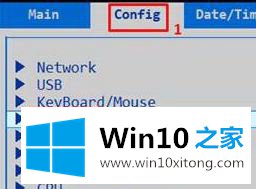
3、然后确保选项【OS Detection for Switchable Graphics】显示为【Enabled】状态。
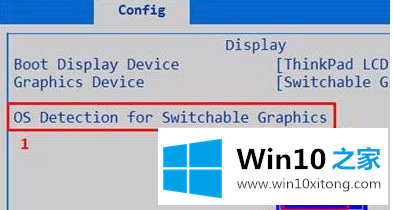
4、在【Graphic Device】中你可以看到两个选项模式:Switchable Graphics表示可切换显卡模式、Integrated Graphics表示集显模式。选择好之后直接F10根据提示进行保存即可。
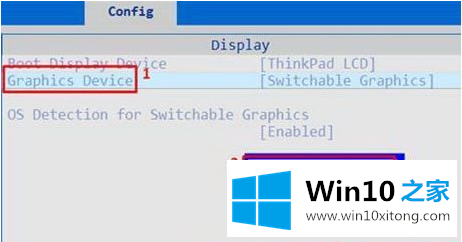
关于Win10专业版如何通过BIOS禁用集成显卡?Win10系统通过BIOS禁用集成显卡方法的介绍就给大家讲到这里。通过上面的方法你可以轻松解决自己所遇到的问题。
上边的方法教程就是有关Win10专业版如何通过BIOS禁用集成显卡的具体解决要领,通过上面讲的方法就可以解决Win10专业版如何通过BIOS禁用集成显卡的问题了,希望对您有所帮助。